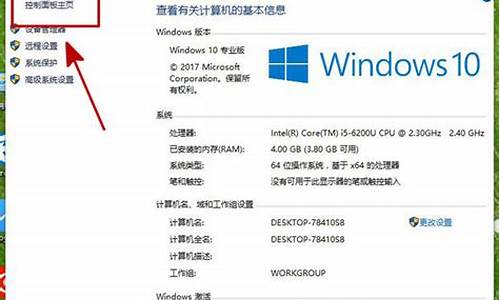系统重装怎么装驱动_电脑系统如何重装还原驱动
1.怎么重装电脑系统
2.华硕电脑怎么重装系统|华硕电脑重装系统步骤
3.w10系统驱动恢复
4.笔记本重装系统后,驱动问题怎么解决?
5.电脑系统崩溃?试试这个小技巧!
6.电脑系统怎么重装win7 怎么自己重装系统win7
7.电脑怎样一键还原重装系统

只要当前系统还能正常使用,下载操作系统就可以在电脑上直接重装系统。
具体步骤如下:
1、将下载完的系统iso压缩包文件下载到C盘之外的分区,比如下载到F盘,右键使用WinRAR等工具解压到当前文件夹或指定文件夹,不能解压到C盘和桌面,否则无法安装.
2、弹出对话框,执行系统iso压缩包解压过程,需要等待几分钟。
3、解压之后,我们打开安装目录,找到安装系统.exe程序。
4、双击安装系统.exe打开这个安装界面,选择还原系统,映像文件路径选择win7.gho文件,勾选要安装的位置C盘,如果不是显示C盘,要根据卷标或容量来判断C盘,再勾选执行完成后重启,最后点击执行。
5、弹出提示框,提示映像文件即将还原到分区C,点击确定继续。
6、这时候电脑会重启,进入到这个界面,默认选择SysCeo Recovery项启动。
7、启动进入这个界面,执行C盘格式化以及系统安装到C盘的部署过程,需要等待3-5分钟。
8、上述执行完成后会自动重启,进入这个界面,执行系统驱动安装和配置过程。
9、重装过程5-10分钟,最后启动进入全新系统桌面,系统就重装完成了。
注意事项
重装系统前,切记一定要将重要文件备份、保存,以免造成文件丢失、损坏等现象。
怎么重装电脑系统
系统重装之后,有两种解决驱动问题的方式:购机时带的驱动光盘、使用驱动类软件。
驱动光盘优点是适合本机,可以找到一些专用的驱动,比如键盘快捷键、触摸板等;缺点是有些电脑没有带驱动光盘或者丢失,而且光盘中的驱动,也是旧驱动,安装之后仍然需要升级。
驱动类软件推荐“驱动精灵”或者“驱动人生”,重装系统前自行下载或者从其他电脑上下载后使用U盘拷贝到待安装电脑上。以“驱动精灵”为例,下载驱动精灵万能网卡版(自带网卡驱动),安装后打开,会自动扫描电脑所需要的驱动,下载之后安装即可。驱动一般比较多,可以优先下载重要的驱动。
华硕电脑怎么重装系统|华硕电脑重装系统步骤
在Windows系统下,使用一键ghost来重装。适合初次学习重装系统的用户,优点是具有可视性,步骤简单。
一、准备工作:
1、备份C盘和桌面重要文件。例如桌面上存放的文件、c盘的收藏夹、我的文档、重要的数据备份。
2、下载win系统ghost版本,这里以win7为例。
3、下载一键GHOST ,下载官方最新版本。
4、解压工具:WinRAR等解压软件。
二、步骤:
1、下载win7系统ghost版本到本地硬盘,右键使用WinRAR等工具解压出来。
2、将gho文件win7.gho和一键ghost工具放到同一目录,比如D盘,不能放C盘或桌面。
3、双击打开一键ghost重装工具,选择“还原分区”,映像路径选择win7.gho文件,选择系统盘所在位置为C盘,点击确定。
4、弹出对话框,点击是,立即重启进行计算机还原。
5、电脑重启,启动菜单多出Onekey Ghost选项,会自动选择这个选项进入。
6、启动执行win7系统还原到C盘的操作,等待进度条完成。
7、操作完成后,电脑自动重启,继续执行重装系统win7过程。
8、最后重启进入全新win7桌面后,重装过程结束。
w10系统驱动恢复
以win10为例,说明下系统恢复步骤:
注意:请在开始操作前确保已连接电源适配器,并提前备份好重要数据。
1点选左下角“开始”按钮。
2依次点选“设置”——“更新与安全”——?“恢复”——“重置此电脑”——?“开始”。(如果进不了系统,也可以尝试强制关机两次,第三次开机时会自动进入Windows RE修复环境)
3、根据个人需要,选择合适的选项。保留我的文件:删除应用和设置,但保留个人文件。
删除所有内容:删除所有个人文件、应用和设置。?
4、选择保留我的文件,将会提示删除应用的列表,方便后期重新安装。?
5、点击“重置”,会立即开始初始化电脑。如果选择“删除所有内容”,会看到以上画面。
如果您有多个分区或驱动器,您可以选择是否只重置Windows系统所在驱动器还是所有驱动器。根据需要选择,是“仅删除我的文件”还是“删除文件并清理驱动器”
注意:?如果在恢复出厂设置过程中出现错误?(例如卡在?50%..)?并导致恢复失败,?则会导致恢复分区中的损坏。建议将电脑整机送回当地的笔记本服务中心,?以便进一步检查/维修。
若是开机无法进入系统,
按住shift,强制关机再开机,开机的时候会自动进入winRE界面。
电脑在此页面可以点击 疑难解答-重置电脑
**注意,恢复系统前请备份硬盘中的重要数据。
笔记本重装系统后,驱动问题怎么解决?
详细操作方法如下:
首先我们要创建一个文件夹备份驱动,然后再执行恢复或安装驱动的操作,具体如下:
1、在D盘中随便创建一个文件夹来做备份,如D:\DriversBackup;
2、按“win+R”键打开运行窗口并输入“CMD”命令回车;
3、进入命令提示符的应用中,输入“dism /online /export-driver /destination:D:\DriversBackup”命令,然后按下回车键,等待命令持续完毕;
4、想要恢复或安装驱动就在cmd命令提示符应用中输入“Dism /online /Add-Driver /Driver:D:\DriversBackup /Recurse”命令回车即可。
恢复驱动程序
我们在重装系统后,驱动一般情况下都会格式化,不过不用担心电脑没有驱动,因为重装系统后有的系统会安装其他的驱动程序。但是如果想恢复到以前的驱动,也是可以的。
1、右键此电脑属性,进入系统中,选择“设备管理器”选项;
2、找到之前更新过的硬件,例如显卡等其他。在这个界面中,双击打开显示适配器下的显卡;
3、在弹出的窗口中,依次点击“驱动程序”-“滚回驱动程序”,在对话框中点击“是”。
4、接下来系统会自动把驱动还原到原来的版本,然后重启电脑。当我们再次进入“驱动程序”界面时,可以看到“滚回驱动程序”选项变成了灰色,说明了重装win10系统恢复驱动程序成功。
电脑系统崩溃?试试这个小技巧!
小白系统为您解答问题:
针对您这种情况,您可以在重装系统前先用驱动精灵将电脑上现有的驱动程序备份,待windows7系统重装完毕后,在使用驱动精灵将事先备份好的驱动还原回来就可以了。
电脑系统怎么重装win7 怎么自己重装系统win7
电脑文件受损、系统崩溃、蓝屏问题,是不是让你头疼不已?别急,这里有个小技巧,或许能帮你解决问题。
安全模式开机时按下F8键,进入安全模式。这个模式是系统最小加载服务启动模式,或许能让你顺利进入系统。
重装系统如果连安全模式都进不去,那就得考虑重装系统了。别担心,重新安装系统后通常都能恢复正常。以下是常规的重装系统步骤。
步骤概述1. 设置U盘启动,进入U盘启动界面,用分区软件给固态分区并4G对齐。2. 还原系统镜像。3. 电脑重启后,会从固态启动,并自动安装驱动。4. 安装完成后,电脑重启,你就可以正常使用啦!
搜索教程当然,以上只是简单的步骤概述,具体操作可能稍有复杂。如果你需要更详细的教程,不妨上网搜索一下,相信你能找到很多有用的信息。
电脑怎样一键还原重装系统
各个主流品牌推出的笔记本或是台式电脑,标配的都是Win10,但许多人不适应Win10的界面和操作,或者是受不了Win10出现的bug,转而要重装Win7系统。但这时候问题了,许多小白都不知道该如何重装win7,下面与我一起来看看如何重装吧!
电脑系统怎么重装win7
1.光盘重装法
首先是要将Win7系统下载到光盘内。其次把电脑设置为光盘驱动。而后打开光盘驱动器,就可以把光盘置入。最后重启电脑,等待系统安装完成即可。这是最简单的重装办法,而且老式的台式机和笔记本一般都会带有光盘驱动。
2.虚拟光盘驱动安装法
有些电脑是没带有光盘驱动的,这时候可以选择使用虚拟光驱安装Win7。这个方法比较复杂,需要下载一个虚拟光驱软件,再熟悉它的使用方法,还需要下载一个Win7的镜像文件,才能进行Win7的重装。
3.U盘安装法
这是一个最流行的Win7重装方法,在这里U盘充当的是启动盘,只需将Win7的文件存进U盘内,设置电脑U盘启动即可开始重装系统。
4.硬盘安装法
硬盘安装法分为直接原盘安装法和移动硬盘安装法。这两种方法都比较简单,是当下较为流行的方法,不仅适用于Win7的重装,其他版本的系统重装也同样适用。
重装系统win7步骤和详细教程
重装系统Win7前工作 首先,重装系统之前需要将电脑中的重要资料备份或转移,根据自己情况,把一些较重要的文件移动到别的盘(只要不是C盘就行)。
下载 Onekey ghost (下载时要选择普通下载)和 Win7系统镜像 ,下载地址在上面。
注: 下载后不要保存在C盘(桌面也是C盘内的一个文件夹,所以也不能保存在桌面)。
然后就开始重装系统啦
开始重装系统Win7 ①,下载Onekey ghost和 Win7系统映像 ,下载地址在上面。
注: 下载后不要保存在C盘(桌面也是C盘内的一个文件夹,所以也不能保存在桌面)。
②,现在开始重装系统win7了,首先是要 打开Onekey ghost
然后,在Onekey ghost 选择还原分区, 在 GHO WIM ISO映像路径 中选择刚才下载的Win7系统镜像 Windows7.GHO ,见下图
在下方选择还原到 C盘 (注意:是点击下面的C盘一下,点击之后会变成 蓝色 的),如下图
然后点击 确定
点击确定后,会出现 下图 的提示框,询问是否重启,点击 是
接下来系统就会重启,重启后就会出现下图那样的界面, 什么都不需要做,耐心等待进度条走完即可。
然后 重装系统Win7 就完成啦,接下来就会进入Windows系统,系统会自动进行安装, 同样什么都不需要做 ,等待进入桌面后,重装系统完毕。
新装系统设置一键还原方法
一、启用设置系统还原
右击“我的电脑”—“属性”—系统还原—去掉“在所有驱动器上关闭系统还原”前边的勾—确定。
二、创建系统还原点
1、开始--所有程序--附件--系统工具--系统还原,打开“欢迎使用系统还原”对话框。
2、选“创建一个还原点”,单击“下一步”,打开“创建一个还原点”对话框。
3、在“还原描述点”文本框中,输入用来识别还原点的名称,如输入“安装软件前”,单击“创
建”按钮,出现“还原点已创建”对话框。
4、单击“关闭”按钮,一个名叫“安装软件前”的还原点存放在你的电脑中,系统还原时,找到它
按操作步骤去做,系统就还原到你“安装软件前”的状态了。
三、使用系统还原
1、开始 –所有程序—附件—系统工具—系统还原—打开“欢迎使用系统还原”对话框。
2、选“恢复我的计算机到一个较早的时间”—下一步,打开“选择一个还原点”对话框。
3、单击你认为运行正常的一个日期为还原点---下一步打开“确认还原点对话框。
4、确认后,点击下一步,系统会进行还原。
声明:本站所有文章资源内容,如无特殊说明或标注,均为采集网络资源。如若本站内容侵犯了原著者的合法权益,可联系本站删除。